Komprimieren mit 7-Zip in PowerShell
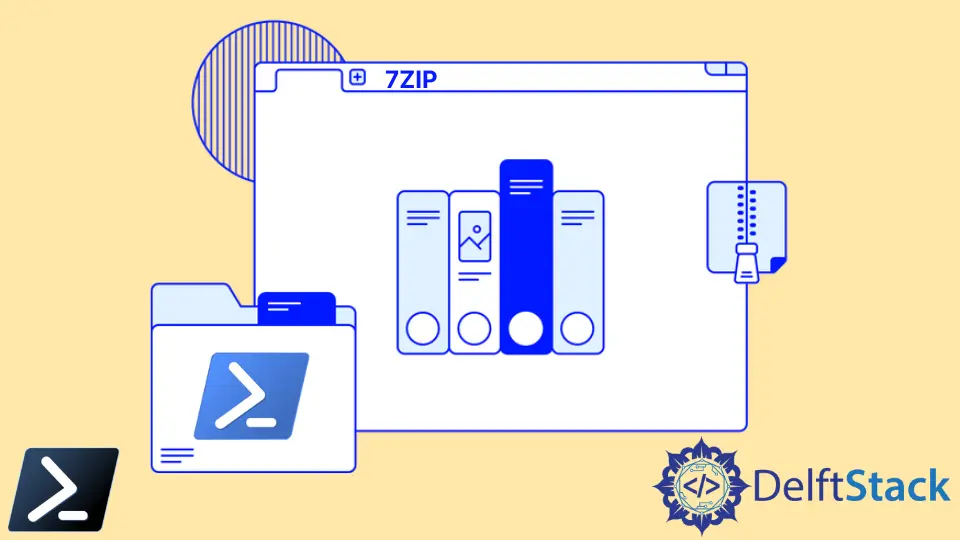
Viele Dateiarchivierungssoftware mit einem hohen Komprimierungsverhältnis ist auf dem Markt leicht erhältlich. Eines davon ist das Programm namens 7-Zip.
Zu den vielen Vorteilen von 7-Zip gehört jedoch neben anderer Komprimierungssoftware, dass sie programmgesteuert oder mithilfe eines Befehlszeileninterpreters wie PowerShell komprimieren können.
In diesem Artikel wird erläutert, wie Sie mit der 7-Zip-Software in PowerShell komprimieren.
Komprimieren mit 7-Zip in PowerShell
Bevor wir versuchen, mit 7-Zip mit PowerShell zu komprimieren, müssen wir sicherstellen, dass 7-Zip auf unserem Computer installiert ist. Suchen Sie das Installationsverzeichnis und die ausführbare Datei und weisen Sie den gesamten Installationspfad in einer PowerShell-Variablen wie im folgenden Code zu.
$7zipPath = "$env:ProgramFiles\7-Zip\7z.exe"
Lassen Sie uns die ausführbare Datei so aussehen lassen, als ob sie sich in unsere native PowerShell-Skriptumgebung einfügt, indem Sie ihr einen Alias zuweisen. Wenn Sie schon lange PowerShell-Entwickler sind, kennen Sie vielleicht das Verb-Substantiv-Paarformat als Best Practices für die Benennung von PowerShell-Befehlen.
Wir werden den Befehl Set-Alias wie den folgenden Code verwenden, um einen neuen Alias zu erstellen.
Wie Sie sehen können, haben wir den Befehl Compress-7Zip als Namen der ausführbaren Datei verwendet, was direkt mit der erwähnten Best Practice übereinstimmt. Aber Sie können es natürlich beliebig benennen.
Beispielcode:
Set-Alias Compress-7Zip $7ZipPath
Lassen Sie uns nun die Datei oder den Ordner angeben, die komprimiert werden müssen, und wohin wir das komprimierte Archiv senden würden, wenn Sie fertig sind. Weisen Sie dazu auf jeder PowerShell-Variablen die zu komprimierende Datei und deren Zielspeicherort zu.
Beispielcode:
$Source = "C:\Events\System.txt"
$Destination = "c:\PS\Events.zip"
Schließlich können wir jetzt mit dem Komprimieren mit 7-Zip beginnen. Wir können auf den offiziellen 7-Zip-Dokumentationslink für alle 7-Zip-Befehlszeilenparameter verweisen.
Um Dateien jedoch zu komprimieren, können wir die folgenden Parameter verwenden.
Beispielcode:
Compress-7zip a -mx=9 $Destination $Target
Laut offizieller Dokumentation setzt der Parameter -mx=9 die Komprimierungsstufe auf 9, was die höchste Komprimierungsrate der Software wäre.
Da Sie jetzt 7-Zip in PowerShell verwenden können, sollten Sie auch mitteilen, dass Sie sich keine Sorgen machen müssen, wenn Sie 7-Zip nicht installiert haben. Windows PowerShell verfügt über einen nativen Befehl, der Ihre Dateien mit dem Befehl Compress-Archive komprimiert, und Sie können mehr darüber erfahren, indem Sie auf diesen Link klicken.
Marion specializes in anything Microsoft-related and always tries to work and apply code in an IT infrastructure.
LinkedIn